设备属性组件以表格形式展示一个或多个产品下所有设备的最新属性值。本文介绍设备属性组件的详细配置方法。
步骤一:添加组件
- 创建Web应用。具体操作,请参见创建Web应用。
- 在Web应用编辑器中,单击最左侧的组件图标
 。
。
- 在画布左侧组件列表上方,输入设备属性,找到该组件,然后将组件拖拽到中间画布。
有关组件添加的更多信息,请参见添加组件。
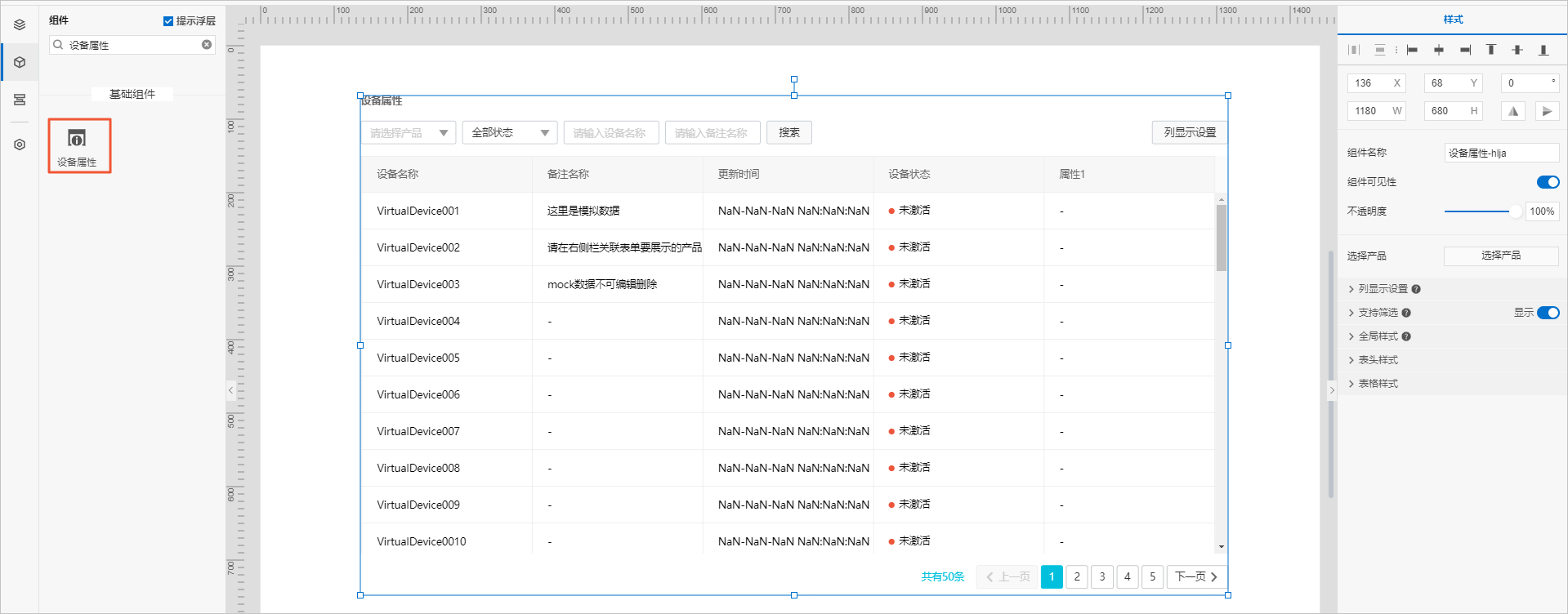
步骤二:配置数据源
- 在Web应用编辑器右侧样式中,单击选择产品后的选择产品。
- 选中要监控属性数据的设备所属产品,可多选。
- 单击确定。
组件会展示所选产品下的所有设备信息。
说明 如果选择了多个产品,组件默认展示选择的第一个产品下的设备信息。应用发布后,可在表格上方的产品下拉列表中选择展示其他产品的设备信息。
步骤三:配置样式
- 在右侧样式中,完成组件展示的配置。
| 配置项 |
描述 |
| 列显示设置 |
选中允许在发布后修改显示内容复选框,则应用用户可通过列显示设置,调整需显示的列和顺序。
该组件支持最多显示10项属性信息。其中,设备名称和备注名称至少选择一项,不可全部移除。您可以自定义要显示的其他属性信息。
|
| 支持筛选 |
设置是否支持在运行时,根据已选中的条件筛选展示表格内的内容。目前仅支持固定字段的筛选,可多选。 |
| 全局样式 |
设置全局主题色、字体、是否显示表格标题和分页等。 |
| 表头样式 |
设置表头和表格的行高、文字样式和是否区分奇偶行颜色等。 |
| 表格样式 |
- 调整组件在页面中的最终位置。有关组件通用样式配置的更多信息,请参见样式配置。
- 单击页面右上方的预览,预览和调试组件展示的数据和效果。